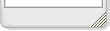| 首 页 |
|
|
|
|
|
|
|
|
|
|
|
|
|
 |
|
|
|
| □ 当前位置: 教学频道 > 信息技术 > 正文 |
|
[内部]五年级上初识scratch
发布人:曹霞燕 发布时间:2019/10/09 21:42:36
初识Scratch 【教材分析】 本节课是Scratch模块的起始课,主要介绍Scratch的界面和功能,让学生初步了解Scratch软件,并且用生动有趣的动画实例让学生在实践中了解Scratch界面,提高学生的学习兴趣。通过简单的案例让学生感知Scratch的主要功能模块的作用,以及学习简单脚本的编写。 【学情分析】 学生在以往的课程中没有任务的编程能力,对于Scratch还是头一回接触。因此本课是重点介绍Scratch这款软件的功能和界面,在任务设计方面体现学生的编程思维的历练,让学生懂得如何用程序化思维解决问题。 【教学目标与要求】 1. 认识Scratch软件,了解Scratch软件的主要界面和功能,能够掌握Scratch软件的基本工作方式并编写基础的脚本,体验Scratch的设计流程。 2. 通过具体的脚本,掌握Scratch的基本编程过程。 3. 培养学生对于编程的学习兴趣,促发求知欲。 4. 体验信息技术课堂教学的建构性特征,帮助学生形成拓展性思维。 【教学重点与难点】 重点:了解Scratch软件的主要界面和功能。 难点:掌握Scratch软件的基本工作方式,编写简单的脚本。 【教学方法与手段】 采用任务驱动法、演示教学法、探究教学法。 【课时安排】 安排1课时。 【教学准备】 极域、教学课件、作品素材 【教学过程】 动画导入: 师:播放《猫和老鼠》的scratch动画 师:这段动画跟我们平时看的动画有什么不一样 生: 师:这段动画老师是用一个编程软件做出来的,今天我们就来一起认识它——初识scratch (出示课题) 跟我读:scratch 知识新授: 师:我们请同学来读一读 生:scratch是由美国麻省理工学院设计开发,面向8岁以上儿童的一款图形化编程软件。这款软件既聪明又简便,能快速地创编动画、游戏类作品。 出示scratch图标 师:谁愿意来尝试打开它? 学生上台演示打开scratch 师:怎么全是英文啊!我们来把它切换成中文 教师演示:地球图标——简体中文 1、认识scratch 师:scratch窗口有菜单栏、控制区、控件区、脚本区、角色区、舞台区, PPT出示任务: 小组抽签选择功能区,合作探索并填写学习单。 分组抽签 小组汇报(汇报单) 小结:菜单栏是包含一些常用功能,控制区是对舞台区的角色进行控制的区域,舞台区是演示设计好的脚本的区域,角色区是显示当前所有角色的区域,控件区提供了各种模块和对应的控件,脚本区是拖拽、组合控件以控制角色的区域。 游戏:快速抢答 游戏规则:举手抢答,每组的1名组员作答,其他组员不得补充帮助,时间为30秒。违者此题作废。 师:通过同学们的合作,我们已经探索出了不少scratch的功能,现在我们可以一起来制作第一个动画了。Scratch里所有动画都是通过脚本控制的,那么我们要怎么搭建脚本呢? 2、搭建脚本 PPT出示任务:自学书本p4 (1)选定“控件区”的“控制”模块,将“当绿旗被点击”控件拖动到“脚本区”。 (2)选定“控件区”的“动作”模块,将“移动10步”控件拖动到脚本区,并放在“当绿旗被点击”控件的后面。 (3)选定“控件区”的“外观”模块,将“说hello2秒”控件拖动到脚本区,并放在“移动10步”控件的后面。 (4)单击“绿旗” 学生上台演示 师:在编写脚本的时候,你有没有什么疑问? 预设1:学生反馈:控件的拆除 控件的删除 预设2:没有学生反馈 师:如果大家都没有疑问的话,老师要考一考你们了? 师:在编写脚本时,不需要的控件该如何处理呢? 生:右击删除、拖回控件区 或 教师演示 师:不需要的控件我们有2种处理办法,1、我们可以右击删除2、我们可以拖回到控件区 预设2:老师介绍:右击删除、拖回到控件区 脚本的拆除与删除 师:第2个问题,能不能让小猫先说hello再移动10步呢? 学生演示 或 教师演示 师:想要拆除控件,只要将这个控件往上或者往下拖动,就可以使它与其他控件分离了。 师:第3个问题,老师感觉小猫走得太慢了!能让它走快点? 学生演示修改数字 或 师:脚本控件里的数字、文字都是可以修改的,只要我们把10改成其他数值就可以了,比如改成50,再来试一下,是不是快一点了。 3、保存作品 师:今天我们认识了Scratch,并且通过它制作了第一个小动画,这么有意义!一定要把它保存下啊。 师:请同学们保存文件 学生上台演示 单击“文件”菜单,选择“保存”命令,弹出“保存项目”窗口,选择保存路径,输入文件名,单击“保存”按钮。 4、打开作品 师:广播桌面 老师在桌面上给同学们准备了一个挑战,有没有勇气迎接挑战? 生:有 出示文件 师:那如何打开文件呢? 教师演示:单击“文件”菜单中的“打开”,在弹出的对话框中选定文件,单击“打开”按钮。同学们看懂了吗? 出示任务:搭建脚本,让Tom和Jerry动起来 师:思考一下,你想怎么编写 学生回答 师:那就赶快实现你的想法吧! 学生练习 师:时间到,请每个小组推选1份作品展示,并派代表说说推荐的理由。 出示评价标准 展评学生作品 师:你的故事很有趣 师:你的想法很独特 师:请同学们保存作品 预设:如果有学生问不出现保存项目窗口 师:在这种情况下,我们需要使用另一种保存方式:另存为 教师演示:单击“文件”菜单,选择“另存为”命令,弹出“保存项目”窗口,选择保存路径,输入文件名,单击“保存”按钮。 学生保存 师:保存好的同学,请坐端正 全课小结 本节课中,我们一起学习了scratch,还制作了小动画。在后面的学习中,scratch还有更多的功能等着我们呢。希望同学们在今后的学习中,能制作出更多精彩的动画或游戏。 (播放PPT最后2页) |